Selamlar...
Kıymetli topluluğumuz;
Archman - LxQt 2018.02 Kod adı: Panthera onca - Kararlı Sürüm Hazır
EKRAN ÇIKTILARI:


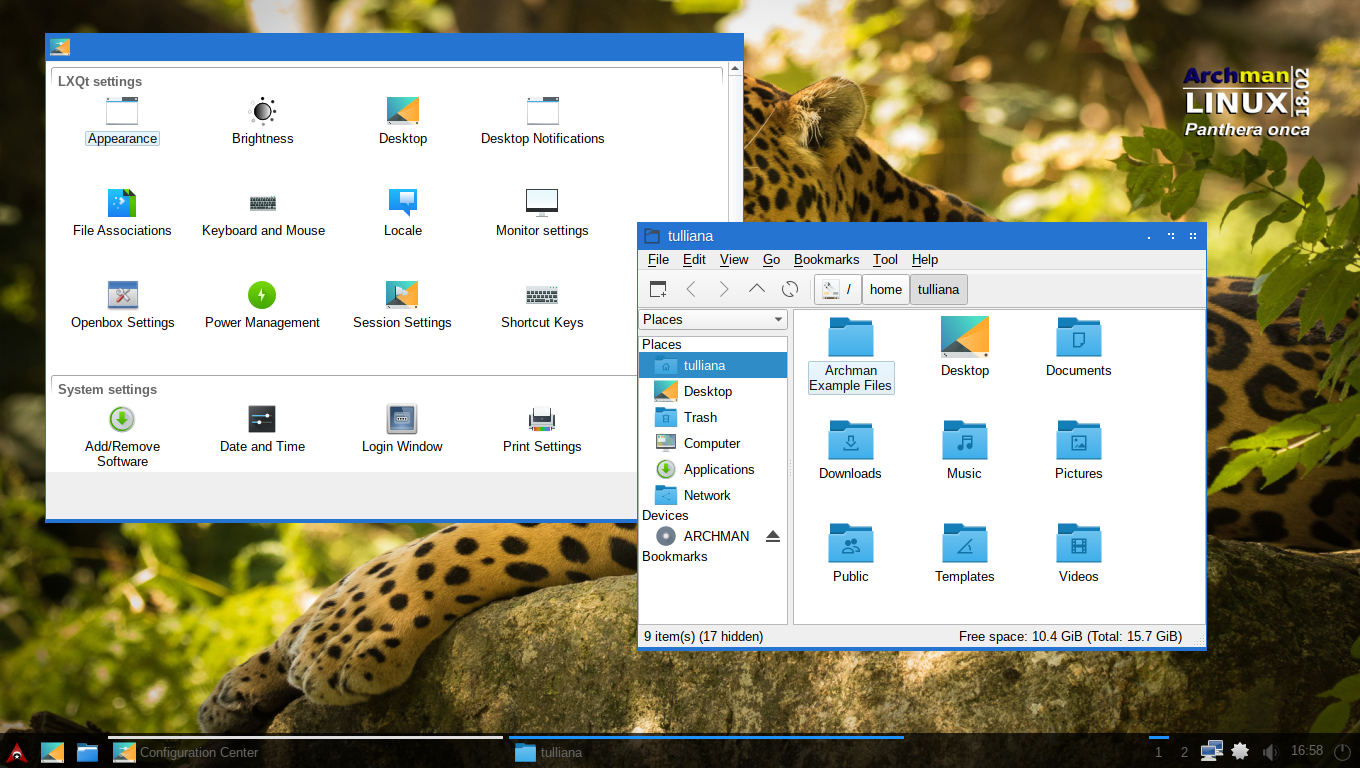

Bu sürümde kullanılan belli başlı paketler ve çalışmalardan birkaç örnek:
linux-4.15.2-2(linux çekirdeği)
pamac-aur 6.2.4-1(paket yükleyici)
papirus-icon-theme-20180201-1 (simge seti)
archman-settings-manager 0.5.3-1 (archman ayar yönetimi)
archmanos-gtk3-theme 1.4.8-1 (tema ve pencere dekorasyonu (arch-darker-osx tabanlıdır- çalışma: tulliana)
calamares 3.1.12-2 (sistem yükleyici)
Qupzilla 2.2.5-2 (internet tarayıcı)
LxQt 0.12.0-1 (masaüstü yöneticisi)
virtualbox 5.2.6-2 (sanal bilgisayar)
Calamares slaytları (Canemir - Archman geliştirici)
En güncel sürücüler
Desteklenmeyen sürücüler (b43-firmware-6.30.163.46-1, xf86-video-sis-0.10.8-3 gibi..)
AUR depoları varsayılan olarak etkindir.
Multilib depolar varsayılan olarak etkindir.
Ekran alıntı kısayolu PrtSc tuşuna atanmıştır.
Üstten açılır terminal F12 tuşuna atanmıştır.
Başlat menüsüne başlat tuşu Super+L atanmıştır.
Whisker menü üzerinde ekranı kilitleyememe problemi giderilmiştir.
paketlerin tam listesine buradan bakabilirsiniz.
Bilinen hatalar:
Yönetici (root) olarak açılan uygulamalarda simge seti sorunları..
Kolaylaştırılmış Terminal komutları
sudo pacman -S yerine sadece pac kullanabilirsiniz
pac komutu ile uçbirimden paket yükleyebilirsiniz. Örnek: pac firefox
sudo pacman -Ss yerine sadece pacs kullanabilirsiniz
pacs komutu ile uçbirimden paket bağımlılıklarına bakabilirsiniz. Örnek: pacs firefox
sudo pacman -Syy yerine sadece pacu kullanabilirsiniz.
pacu komutu ile uçbirimden yansıları yenileyebilirsiniz.
sudo pacman -Syyu yerine sadece update kullanabilirsiniz.
update komutu ile uçbirimden sistemi güncelleyebilirsiniz.
sudo reflector --verbose --latest 15 --sort rate --save /etc/pacman.d/mirrorlist yerine sadece mirrors kullanabilirsiniz.
mirrors komutu ile uçbirimden en hızlı 15 yansıyı belirleyip yansı listesine yani /etc/pacman.d/mirrorlist dosyasına yazabilirsiniz.
sudo reflector --verbose --latest 15 --sort rate --save /etc/pacman.d/mirrorlist && sudo pacman -Syyu yerine sadece upgrade kullanabilirsiniz.
upgrade komutu ile uçbirimden en hızlı 15 yansıyı belirleyip yansı listesine yani /etc/pacman.d/mirrorlist dosyasına yazabilir ve en son güncellemeleri alarak sistem güncellemesi ve sistem yükseltmesi yapabilirsiniz.
sudo pacman -Scc yerine sadece clean kullanabilirsiniz.
clean komutu ile uçbirimden ön bellekte bekleyen ve yer işgal eden eski paketleri ve paket listelerini silip temizleyebilirsiniz.
sudo pacman -R yerine sadece remove kullanabilirsiniz
remove komutu ile uçbirimden bir paketi kaldırabilirsiniz. Örnek: remove firefox
Kurulumdan sonra grubun Türkçe olması için:
sudo leafpad /boot/grub/grub.cfg
girin ve ardından set lang=en_US bulun ve set lang=tr_TR olarak değiştirin. Kaydedip yeniden başlatın, açılış seçeneklerinin Türkçe olduğunu göreceksiniz.
Bu sürümü sanal ve gerçek makinelere kurun, kullanın didikleyin. Taleplerinizi ve tespit ettiğiniz hataları bu başlık altından geri bildirim yapınız. Böylece her sürüm daha öncekinden daha mükemmel bir şekilde size geri dönecektir.
Bu sürüm, kararlı depolardan hazırlanmıştır ve kararlıdır. Kullanıcı taleplerinin ön plana çıkanları ile ortalama bir linux dağıtımının standartları kombine edilerek hazırlanmıştır.
Kararlı sürümü beğeneceğinizi umarım.
KURULUM MEDYASI USB AKTARIMI:
Kurulum medyasını Suse ImageWriter uygulaması ile USB'ye aktarmanızı öneririz. Bu uygulama Archman depomuzda imagewriter olarak bulunur ve Archman sürümlerinde varsayılan olarak kuruludur.
ya da
dd komutları ile kurulum medyasını USB diske yazmak için:
Linux sistem üzerinde terminal üzerinden de kalıbı USB diske yazdırabilirsiniz.
Bunun için önce USB diskinizi şöyle bir komut ile biçimleyin:
sudo mkfs.vfat /dev/sd? -I
ardından kalıbı şu komut ile yazdırınız:
sudo dd bs=4M if=/dosya-yolu/archman.iso of=/dev/sd? status=progress && sync
Bu komuttaki dosya-yolu kalıbın bulunduğu dizindir. Kurulum kalıbı nerede ise o dizini yazmalısınız. archman.iso yerine ise indirdiğiniz kalıbın tam adını yazmalısınız. ? işareti yerine ise usb diskinizin harf etiketini yazmalısınız.
Saygılarımla...
SHA1SUM
baa13d0a9255b5e87b24afc34633645579f24f53
MD5SUM
e549aa559fcf3dc6d2420642df89c074
Arch tabanlı sistemler ve Archman Linux hakkında daha fazla bilgi ve belgeye ulaşmak için BELGELER bağlantısını incelemeyi unutmayınız
Pacman Komutlarını öğrenmek için buraya, pacman (paket kurulum, sistem güncelleme vb) çözümleri için ise buraya bakabilirsiniz.
Archman linux'u 3 adımda birkaç dakika içinde Arch Linux'a dönüştürmek için buraya bakabilirsiniz.
archman.org - Bizi bilen iyi bilir, bilmeyen de kendi gibi bilir.!
ben xfce sürümünü kullanıyom ve farklı bir masaüstü denemek istiyorum yani lxQt masaüstü ortamını bu xfceyi kaldırmadan nasıl deneyebilirim
ben xfce sürümünü kullanıyom ve farklı bir masaüstü denemek istiyorum yani lxQt masaüstü ortamını bu xfceyi kaldırmadan nasıl deneyebilirim
Virtual Box Üzerinde Deneyebilirsiniz. Sistem Gereksinimleri Sağladığı Sürece. Yada Boot Edilebilir Bir USB Belleğe İmage ISO Dosyasını Yazdırıp Açılışda Boot Edip Canlı Sürümünden İnceleyebilirsiniz.
Misafir Gelecekmiş Gibi Evini Ölüm Gelecekmiş Gibi Kalbini Temiz Tut. (Hz.Mevlana)
Telegram Kanalımız : https://t.me/archmanlinux
Telegram Sayfamız :https://t.me/archmanos
iso kalıbını indirmek yerine sadece oturum olarak kurmak istiyorum xfce yanına konsol komutu lazım forum da baktım bulamadım lxQt bölümünde konsol komutu yok
pac lxqt
komutu ile kurabilirsiniz. giriş yöneticisinden lxqt seçip girebilirsiniz.
archman.org - Bizi bilen iyi bilir, bilmeyen de kendi gibi bilir.!

